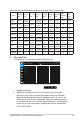User Guide
Table Of Contents
- Contents
- Notices
- TCO certified
- Safety information
- Care & Cleaning
- Takeback Services
- Product information for EU energy label
- Chapter 1: Product introduction
- 1.1 Welcome!
- 1.2 Package contents
- 1.3 Monitor introduction
- Chapter 2: Setup
- 2.1 Assembling the monitor arm/base
- 2.3 Adjusting the monitor
- 2.4 Connecting the cables
- 2.5 Turning on the monitor
- Chapter 3: General instructions
- 3.1 OSD (On-Screen Display) menu
- 3.2 Specifications summary
- 3.3 Outline dimensions
- 3.4 Troubleshooting (FAQ)
- 3.5 Supported operating modes
3-3ASUS PA278QV / PA278QEV Series LCD Monitor
Below table shows the default congurations for each ProArt Preset mode:
Function
Standard
Mode
sRGB
Mode
Rec. 709
Mode
DCI-P3
Mode
Scenery
Mode
Reading
Mode
Darkroom
Mode
Rapid
Rendering
Mode
User
Mode
1/User
Mode 2
Color
Temp.
6500K
Fixed
6500K
6500K
Enable (P3-
Theater)
6500K Disable
6500K 6500K
6500K
Brightness 50
Fixed
100 nits
100 nits
Enable
(50)
100
Enable
(8)
Enable
(0)
50 50
Contrast 80
Fixed
80
80
Enable
(80)
80
Disable
(80)
80 80 80
ASCR Disable
Disable
Disable Disable
Off
Disable Off
Disable Disable
Sharpness
Enable
(0)
Enable
(0)
Enable
(0)
Enable (0)
Enable
(0)
Enable
(0)
Enable
(0)
Enable
(0)
Enable
(0)
Saturation
Middle
(50)
Disable
Middle
(50)
Enable (50)
Middle
(50)
Disable
Middle
(50)
Middle
(50)
Middle
(50)
Hue
Middle
(50)
Disable
Middle
(50)
Enable (50)
Middle
(50)
Disable
Middle
(50)
Middle
(50)
Middle
(50)
Color
Enable
(Default)
Disable
Enable
(Default)
Enable
Enable
(Default)
Enable
(Default)
Enable
(Default)
Enable
(Default)
Enable
(Default)
Gamma
Enable
(2.2)
Fixed
(2.2)
Enable
(2.4)
Disable Disable
Enable
(2.2)
Enable
(2.2)
Enable
(2.2)
Enable
(2.2)
VividPixel 0 0 0 0 0 0 0 0 0
2. Blue Light Filter
In this function, you can adjust the blue light filter level.
ASUS PA278QV
Standard Mode DisplayPort 2560 x 1440@ 60Hz
Level 0
Level 1
Level 2
Level 3
Level 4
Blue Light Filter
• Level 0: No change.
• Level 1~4: The higher the level, the less blue light is scattered.
When Blue Light Filter is activated,the default settings of Standard
Mode will be automatically imported. Between Level 1 to Level 3, the
Brightness function is user-configurable. Level 4 is optimized setting. It
is in compliance with TUV Low Blue Light Certification. The Brightness
function is not user-configurable. Enabling this function automatically
turns off ECO Mode.